Een van de meest voorkomende redenen om zich tegenwoordig te lastigvallen met port forwarding is gaming. Als een oude gepassioneerde gamer zelf heb ik deze NAT-applicatie in de loop der jaren meerdere keren gebruikt om verschillende gameconsoles en videogames te laten communiceren met de servers.
In het begin kan het er eng uitzien, maar als je eenmaal erachter komt wat wat is en dingen onder de knie krijgt, wordt het een routinematige taak, zelfs voor de minst opgeleide gebruikers.
Dit artikel geeft u essentiële achtergrondinformatie over havenuitwisseling, geeft u instructies om het te doen op een Sky -router en wat te doen als er iets misgaat.
Wat is port forwarding en hoe het werkt

Omdat dit moeilijk te begrijpen kan zijn voor iemand die niet van netwerkprotocollen en gerelateerde onderwerpen houdt, zal ik proberen het simpel te houden, zodat iedereen het kan begrijpen.
Uw router fungeert als een firewall tussen uw netwerk en de rest van internet. Het is een goede zaak, omdat het je beschermt tegen hackers en elk verdacht verkeer van en naar je netwerk blokkeert .
Aanbevolen lezen:
- Hoe verbindt u Sky Box met Wi-Fi zonder WPS-knop? (Snelle setup -gids)
- Hoe kan Sky Mobile Wi-Fi bellen?
- Geen internetlicht op Sky Router: mogelijke oorzaken en snelle fixes
Er zijn echter gevallen waarin u uw router nodig hebt om verkeer van en naar uw apparaten toe te staan, en u moet dit handmatig doen door specifieke poorten te openen voor specifieke toepassingen op specifieke apparaten. Deze bewerking wordt port forwarding genoemd.
Hoe u Port Forwarding doet op Sky Router
Stap 1. Ontdek uw Sky Hubs IP -adres
Het standaard IP -adres moet 192.168.0.1 zijn, maar het hoeft niet te zijn. Als de uwe wordt gewijzigd, moet u erachter komen wat het is om toegang te krijgen tot de instellingen.
Windows -gebruikers kunnen CMD (opdrachtprompt -app) openen door de CMD in de Windows -zoekbalk te typen en op Enter te drukken. Nadat u de CMD hebt geopend, typt u de ipconfig in en drukt u op Enter.
Scroll naar beneden naar de standaardgateway. Dat is je Sky Hubs IP -adres . Onthouden of opschrijven.

Stap 2. Toegang tot de Sky Hubs -instellingen
Open de internetbrowser op een aangesloten apparaat, bij voorkeur een pc. Typ vervolgens het IP -adres van de Sky Hubs en druk op Enter. Het Sky Hub -menu wordt geladen.
Klik op geavanceerd om het apparaat te identificeren waar u het verkeer naar wilt doorsturen of beveiliging als het hetzelfde is als het apparaat dat u momenteel gebruikt.
Typ uw gebruikersnaam en wachtwoord in uw beheerder.
De standaardgebruikersnaam is: admin
Het standaardwachtwoord is: Sky (soms is het uw wifi -wachtwoord)
Als u de standaardwaarden op een gegeven moment hebt gewijzigd, typt u de huidige gebruikersnaam en het wachtwoord in. Sommige mensen wijzigen de standaard gebruikersnaam en wachtwoord en vergeten vervolgens wat ze instellen. Als u in deze categorie valt, moet u de Sky Hub herstellen naar de fabrieksinstellingen door een reset uit te voeren.
Houd er echter rekening mee dat u alles helemaal opnieuw moet instellen als u dit doet. Aan de andere kant kunt u de standaard gebruikersnaam en wachtwoord gebruiken om toegang te krijgen tot de instellingen.
Stap 3. Identificeer een apparaat waarnaar u verkeer wilt doorsturen
Ga op het tabblad Geavanceerde naar de LAN IP -opstelling.
Klik op Toevoegen onder adresreservering.
U ziet de lijst van alle apparaten die momenteel zijn verbonden met uw netwerk.
U hebt het IP -adres van de apparaten nodig waarnaar u verkeer wilt doorsturen. Het kan een PS4, Xbox, PC of een ander apparaat zijn.
Nadat u het adres en het apparaat hebt gevonden, controleert u het keuzerondje naast het apparaat en voegt u vervolgens toe.
Als de Sky -hub om de herstart vraagt, laat het dan doen en logt u weer in door stap 2 te herhalen.
Dit reserveert het IP -adres van het apparaat waarnaar u het verkeer wilt doorsturen, zodat het hetzelfde blijft totdat u besluit het te wijzigen.
Stap 4. Port doorsturen
Laad het Sky Hub -menu opnieuw en ga naar het tabblad Beveiliging.
Klik op Services en voeg vervolgens service toe.
Noem de service zodat u deze later kunt identificeren. Bijvoorbeeld, kabeljauw als het een call of duty is of PS4 als het voor PS4 is.
Kies het type. Het kan TCP, UDP of gecombineerd zijn.
Typ de start- en afwerkingspoort in. Bijvoorbeeld 443 tot 445. Stel dat het slechts één poort is, zoals 443, typ hetzelfde nummer in beide velden.
Klik op Toepassen.
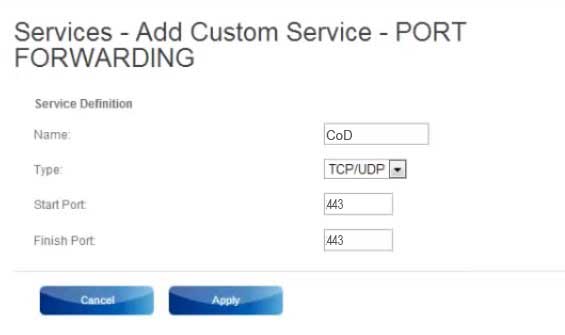
Stap 5. Stel de Firewall -regels in
Klik op de optie Firewall Rules op het tabblad Beveiliging.
U ziet twee tafels. Uitgaande services en ik negen services.
U moet uw firewall vertellen om verkeer van en naar uw nieuw gemaakte service toe te staan.
Klik op Toevoegen onder uitgaande services.
Hiermee wordt een nieuwe pagina geladen. Open het vervolgkeuzemenu naast de services en selecteer degene die u zojuist hebt gemaakt.
Stel actie in om altijd toe te staan.
LAN -gebruikers - ELK
Wan -gebruikers - ELK
Laat IP -adressen leeg.
Klik op Toepassen.
Ga naar inkomende services en klik op Toevoegen.
Kies de service uit de lijst.
Stel de actie in om altijd toe te staan.
Nu, bij Send to Lan Server Field, moet u het IP -adres typen van een apparaat waar u het verkeer naar doorstuurt. U vond dit IP -adres in stap 3.
Klik op Toepassen en pas opnieuw toe.
Je bent klaar.
U kunt dit proces herhalen voor zoveel apparaten en verschillende games en services die u nodig hebt. Kijk online naar specifieke poorten en typ om te weten wat je moet invullen.
Wat te doen als er iets misgaat
U kunt altijd naar Sky Hubs -menu gaan en services uitschakelen en verwijderen die niet werken of u problemen geven.
In een worst-case scenario moet je de Sky Hub herstellen naar de fabrieksinstellingen door een pen of een naald in het resetgat aan de achterkant van de naaf gedurende 15-20 seconden te steken. De fabrieksreset zal al uw services en instellingen wissen, zodat u alles helemaal opnieuw kunt instellen.
Zijn er risico's bij het doorsturen van poorten
Het maken van firewall -uitzonderingen kan leiden tot beveiligingsrisico's of serviceverlies. U zou echter in de meeste gevallen dingen moeten kunnen oplossen door een fabrieksreset uit te voeren als niets anders werkt.
Samenvatting
Portstortrekking is een uitstekende NAT -functie die nodig is om verkeer van en naar uw netwerkapparaten in specifieke applicaties toe te staan. Of het nu gaat om een pc, PlayStation, Xbox of een andere gameconsole, of u wilt gewoon een FTP -server op uw computer maken, u moet poorten op uw Sky -hub doorsturen.
Gelukkig is het een vrij eenvoudig proces en er is een vrij goede video -zelfstudie over hoe dit proces te doen.
Volg gewoon de onderstaande link.
Hoe u een Sky Hub kunt doorbrengen voor een spelserver (Minecraft) *Werken 2022 *
